
WinRAR是一款全球领先的高效压缩解压工具,支持RAR、ZIP等超过50种格式的压缩包处理。其独创的压缩算法在保证压缩率的同时显著提升速度,内置的修复功能可恢复受损压缩包数据,AES-128加密技术为敏感文件提供安全保障。软件集成了压缩包分卷、密码保护、基准测试等专业功能,通过直观的多核处理优化与资源管理器右键菜单深度融合,成为超过5亿用户信赖的跨平台文件管理解决方案。

| 相关软件 | 版本说明 | 下载地址 |
|---|---|---|
| 快压 | 官方版 | 查看 |
| 7-zip | 高解压速率 | 查看 |
| 迅捷压缩软件 | 视频图片压缩 | 查看 |
|
布丁压缩 |
专业化解压缩软件 |
查看 |
软件亮点
个人用户:压缩和分享文件,节省电子邮件和云存储空间;备份个人数据,减少存储占用。
企业用户:备份系统文件和数据库,确保数据的安全性和可恢复性;跨部门文件传输,利用ZIP格式的兼容性实现无缝对接。
开发者与系统管理员:压缩源代码和库文件,便于管理和分发;处理大型数据集,利用7z格式(需注意WinRAR对7z的支持为解压,创建需其他工具)进一步节省空间。

软件特色
压缩算法:采用先进的RAR算法,通过寻找数据中重复的序列实现高效压缩,尤其在处理大型文件或包含大量重复数据的文件时表现突出。
恢复记录:支持添加恢复记录数据,在压缩文件损坏时尝试修复,保障数据安全。
锁定功能:可锁定压缩包,防止他人修改或删除文件,保持压缩包的原始状态。
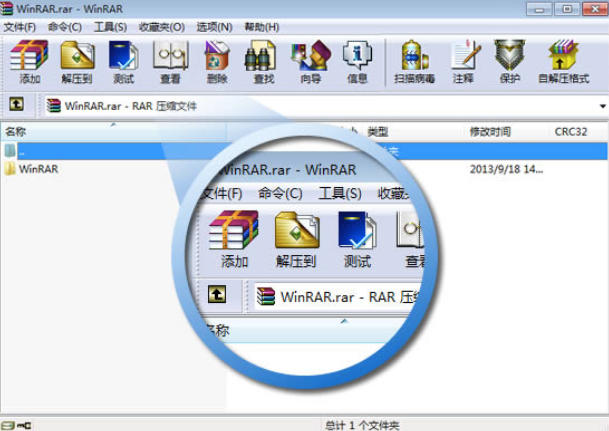
软件功能
高压缩率与多媒体优化
RAR格式优势:压缩率通常比ZIP格式高10%-30%,尤其适合文档、图片等文件。
多媒体压缩:对WAV、BMP等声音和图像文件采用独特算法,实现无损压缩的同时大幅节省空间。
格式兼容性
支持RAR、ZIP、7Z、TAR等30余种格式解压,无需外挂程序即可直接创建ZIP压缩文件,兼容性远超同类软件。
安全与修复功能
AES-256加密:提供军用级加密算法,支持密码保护和加密文件名。
文件修复:可修复因头部受损无法打开的ZIP、RAR文件,成功率极高。
分卷压缩与自解压
分卷压缩:将大文件分割为多个自定义大小的压缩包,便于网络传输或存储到有限容量的介质中。
自解压文件:创建.exe格式的自解压文档,无需解压软件即可运行。
资源管理与操作便捷性
右键集成:深度集成到系统资源管理器,支持右键直接压缩/解压操作。
多核压缩:支持多线程处理,利用多核CPU加速压缩过程。
文件预览:无需解压即可查看压缩包内文件内容。

常见问题
如何压缩文件/文件夹?
方法1:右键点击文件/文件夹 → 选择“添加到压缩文件…” → 设置压缩格式(RAR/ZIP)、分卷大小、密码等 → 点击“确定”。
方法2:打开WinRAR主界面 → 拖拽文件到窗口 → 点击“添加”按钮。
如何解压文件?
方法1:右键点击压缩包 → 选择“解压到当前文件夹”或“解压到指定文件夹”。
方法2:双击压缩包打开 → 选中文件 → 点击“解压到”按钮。
更新日志
更新内容:
1. Gz 压缩文件支持:
新增对于含有大量归档注释的 Gz 压缩文件的支持。以前如果注释大小超过 16 KB,则解压命令将无法解压 gz 压缩文件,
2. 显示 gz 注释:
将在注释窗口显示 gz 压缩文件中的归档注释,并由“显示信息”命令进行 识别。如果注释很多,仅显示一部分内容。以前版本不显示 Gzip 注释。
3.Windows 11 中扩展名:
将在 Windows 11 中按原样提取后接文件扩展名(例如 aux.txt)的已保留 设备名称,即使没有“允许可能不兼容的名称”这个选项或- oni 命令行参数 也是如此。
不像之前的 Windows 版本,Windows 11 会将这些名称视为常规文件。
无论是什么 Windows 版本,没有扩展名(例如 aux)的设备名称,仍然需要 上述这些选项才能被解压。
4.-mes 参数:
也可将 -mes 参数用于禁止密码提示,并在将文件添加到加密的固实压缩文件 时中让操作,
5.防止提取不安全链接:
已实施防止提取不安全链接的额外措施。
软件特色
1、独一无二的压缩技术,压缩率对比同类软件属于前列
2、支持压缩成多种格式的压缩包文件
3、可对受损压缩文件进行修复,拥有极高的修复成功率
4、可对压缩包进行加密,防止文件泄露
FAQ
winrar是什么工具?
是一款压缩文件管理类工具软件
winrar怎么进行软件解压?
根据页面提示进行操作即可
winrar好用吗?
正常使用还行
安装步骤
一、在本站下载最新版的WinRAR软件安装包,双击运行。
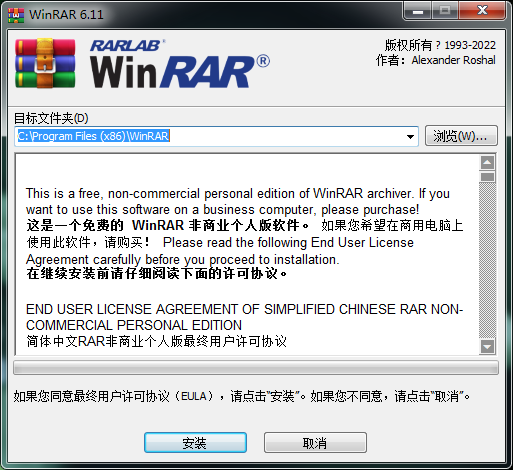
二、点击【安装】按钮,在接下来的对话框中进行相关信息的设置。
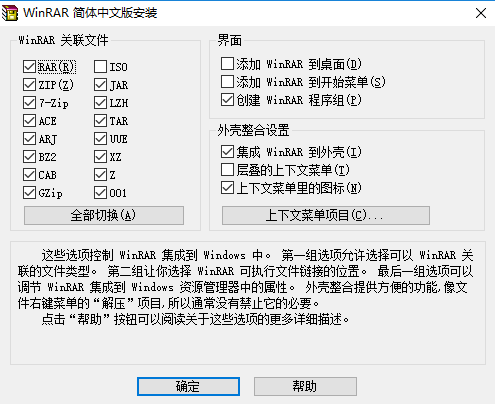
三、设置完毕点击【完成】,软件就安装好啦。
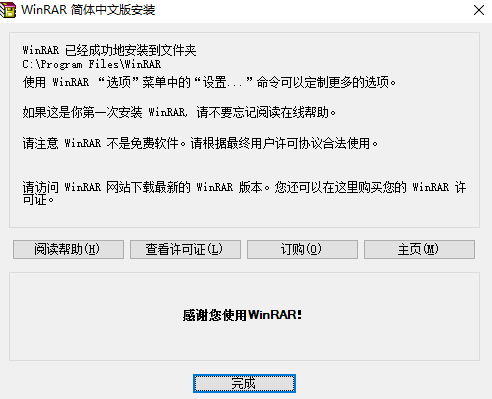
安装总结
1、在下载之家下载好WinRAR的安装包后,进行解压安装
2、更改默认安装地址,选择合适的软件安装地址
3、等待软件安装完成,即可使用软件
使用技巧
怎么打开zip文件,WinRAR生成ZIP压缩文件的方法。
一般直接选【解压到当前文件夹,或是选 解压到【某某文件名】(E),然后就快速解压到当前文件夹里了。
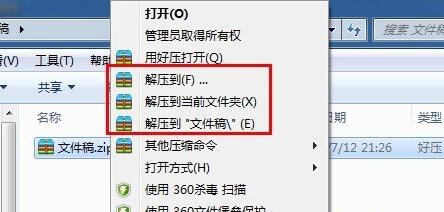
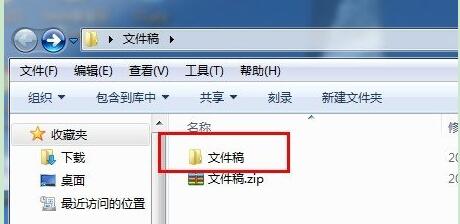
选【解压到】就是可以单独选下保存在其他的盘或是其他文件夹里。
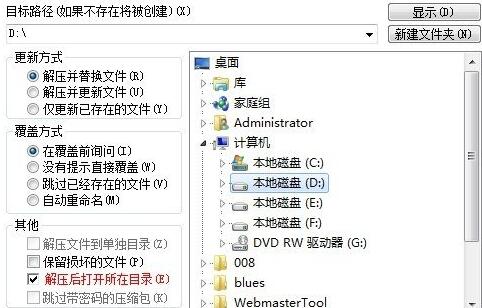
在WinRAR中已经内置有ZIP压缩器,只要选中文件后,点下工具栏上的【添加】按钮,并选择压缩包格式为ZIP即可生成ZIP格式的文件,免去了启动WinZIP的麻烦。
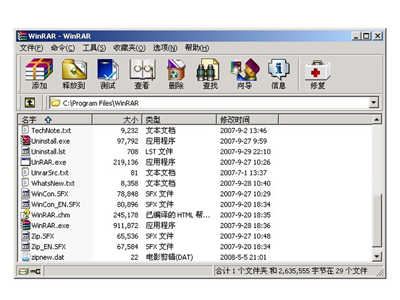

 360压缩软件 官方版 v4.0.0.1240
360压缩软件 官方版 v4.0.0.1240
 WinRAR文件压缩器 7.0官方版
WinRAR文件压缩器 7.0官方版
 7-Zip压缩软件 官方版 v25.1.0.0
7-Zip压缩软件 官方版 v25.1.0.0
 金舟压缩宝 官方版 v2.5.5
金舟压缩宝 官方版 v2.5.5
 Betterzip2021 最新版 v2021
Betterzip2021 最新版 v2021
 风云压缩 官方版 v2.0
风云压缩 官方版 v2.0
























